
Всем привет! Сегодня мы поговорим о том, как установить карты для майнкрафт пе! Установка карт для Minecraft PE, честно сказать, дело довольно простое, так что вы, я даже не сомневаюсь, прочитав один раз эту инструкцию, запомните навсегда процесс установки карт.
С чего же начать? Давайте найдем какую ни будь карту для Minecraft PE и скачаем ее. Я выбрал карту Tazader City и скачал ее себе на телефон. Как правило, все карты запаковывают в архив, что бы их было удобно передавать другим. Главное запомнить название архива и найти его. Обычно все загрузки попадают в папку Download.
После того как вы скачали карту, зайдите в проводник. Стандартный проводник есть на каждом телефоне, но я буду использовать нестандартный ES Проводник.
Установка карты для Minecraft PE
Перейдем в папку Download и найдем наш архив. Далее нам нужно зайти в него и распаковать. В ES Проводнике есть специальная кнопка для этого. Чуть не забыл, распаковать нам нужно будет по следующему адресу:
Android Minecraft как установить карту
sdcard/games/com.mojang/minecraftWorlds
Далее у вас пойдет процесс распаковки. Как только он закончится, проверьте действительно ли карта распаковалас по указанному адресу. Содержимое папки должно быть примерно вот таким (обязательно должна быть папка db):

Впрочем, этого можно и не делать. После зайдите в Minecraft PE, нажмите на кнопку «Играть» и посмотрите, появилась ли у вас карта. В основном новые карты появляются в конце списка, а не в начале, как многие думают. Если у вас появилась новая карта, то поздравляю! Вы только что успешно установили карту для MCPE!
Если же нет,то убедитесь, что вы все сделали по инструкции, попробуйте перезагрузить телефон (редко, но помогает), попробуйте установить другую карту.
Вот еще видео-инструкция, возможно, так вам будет понятнее:
На этом все теперь и вы знаете как установить карту для Minecraft PE! Рассказывайте друзьям
Советую посмотреть:





(Всего 7 голосов. Рейтинг: 4,86 из 5)
Источник: minemik.ru
Устанавливаем карты на Minecraft PE

Карты — файлы игровых миров, которые содержат информацию о постройках и предметах в инвентаре. Эти файлы хранятся в папке minecraftworlds в самой игре. После установки MCPE на Андроид она появляется автоматически. Игроки могут скачать и поиграть в чужие миры.
Установка любой карты на Minecraft Pocket Edition
- Загрузите понравившийся мир на ПК или смартфон.
- Карты в разрешении mcworld устанавливаются обычным кликом и автоматически запускаются в игре. Карты в архивах zip и rar требуют ручной установки.
- Воспользуйтесь программами WinRAR или 7zip для ПК и Archidroid для смартфонов на Android, чтобы извлечь из скачанного архива папку, и переместите файлы в отдельный пустой каталог с любым названием.
- Папку с набором файлов нужно переместить в директорию «gamescom.mojangminecraftworlds». Здесь хранятся созданные ранее миры.
- Установленные карты появятся на экране загрузки игровых миров.
Видео гайд по установке карт на MCPE
Источник: minecraft-mcpe.ru
Как установить карту для Minecraft PE в Android?

Для начала скачайте любую понравившуюся карту. Если формат файла карты имеет окончание .MCWorld, то установка будет максимально простой. Откройте файловый менеджер ES File Explorer и найдите папку «Загрузки», в которой должен находиться файл .MCWorld. А теперь просто откройте его, и файл сам установит необходимые файлы в Ваш Minecraft Pocket Edition.
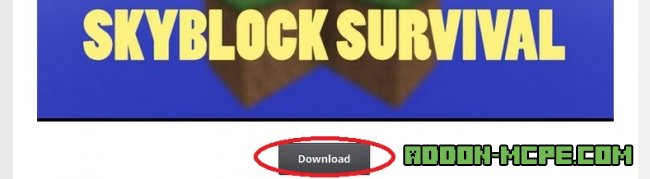
Совсем другое дело, если формат файла имеет тип .ZIP или .RAR. Тогда следуйте следующим инструкциям:
- В самом начале необходимо убедиться, что у Вас имеется файловый менеджер. Например ASTRO File Manager, который использовали мы.
- После этого Вы можете выбрать любую карту из представленных на сайте. В своем примере мы будем устанавливать карту Skyblock PE.
- Теперь откройте файловый менеджер для того, чтобы открыть .ZIP или .RAR файл, и скопируйте имеющиеся там файлы в папку /storage/emulated/0/games/com.mojang/minecraftWorlds/.
- На этом установка карты завершена, можете спокойно закрыть файловый менеджер.
- Запустите Майнкрафт ПЕ и насладитесь картой, которую можно найти в списке миров. Если Вы не обнаружили карту, то, вероятно, необходимо перезапустить МКПЕ, чтобы приложение обновилось.
Источник: addon-mcpe.com